win11任务栏怎么添加应用? win11任务栏如何添加应用快捷方式
更新时间:2024-10-23 12:49:45作者:yang
Win11任务栏是我们经常使用的一个重要工具,它方便我们快速访问常用的应用程序和功能,但是有时候我们可能会需要添加一些新的应用快捷方式到任务栏上,以便更快捷地打开它们。win11任务栏如何添加应用呢?下面就让我们一起来了解一下。
win11任务栏怎么添加应用
1、打开电脑桌面,点击底部“搜索”图标。
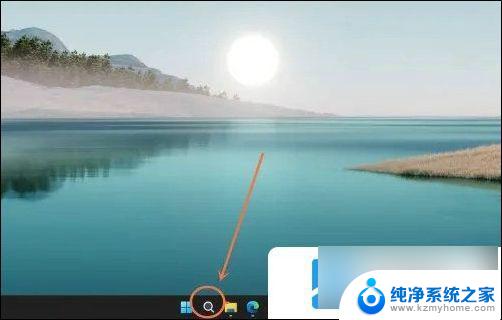
2、进入搜索界面,搜索要设置的软件。
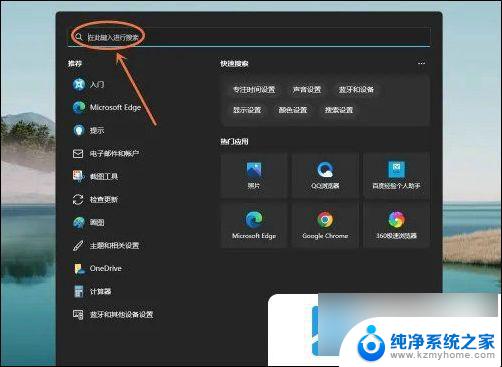
3、在搜索结果中找到软件,点击“固定到任务栏”,即可把软件放在任务栏。
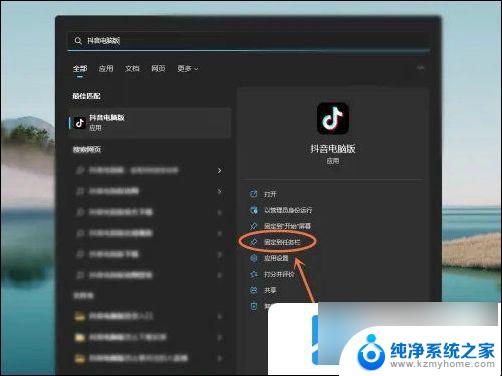
以上就是win11任务栏怎么添加应用的全部内容,还有不懂得用户就可以根据小编的方法来操作吧,希望能够帮助到大家。
win11任务栏怎么添加应用? win11任务栏如何添加应用快捷方式相关教程
- win11任务栏应用图标不合并 win11任务栏图标不合并如何调整
- win11任务栏应用图标小 win11任务栏图标如何缩放大小
- win11任务栏管理器怎么打开 Win11如何快速打开任务栏管理器
- win11任务栏对齐方式没有了 Win11任务栏图标对齐方式调整教程
- win11任务栏对齐方式怎样默认“居中” Win11任务栏居中设置方法
- win11系统设置任务栏颜色 win11任务栏对齐方式设置教程
- win11任务栏显示所有任务不合并 Win11任务栏不合并怎么调整
- win11任务栏调整到上方 win11如何将任务栏移到顶部
- win11下面的任务栏如何不合并 win11任务栏不合并怎么调整
- win11怎么取消任务栏窗口合并 Win11如何取消合并任务栏
- win11键盘突然变成快捷键 win11键盘快捷键取消方法
- win11电脑唤醒不了 Win11睡眠无法唤醒怎么解决
- win11更新后闪屏无法控制 Win11电脑桌面闪屏无法使用解决方法
- win11如何调出外接摄像头 电脑摄像头怎么开启
- win11设置样式改变 Win11系统桌面图标样式调整方法
- win11删除任务栏显示隐藏图标 win11任务栏隐藏的图标怎么删除
win11系统教程推荐
- 1 win11更新后闪屏无法控制 Win11电脑桌面闪屏无法使用解决方法
- 2 win11管理已连接网络 Win11如何查看已有网络连接
- 3 取消windows11更新 禁止Win10更新到Win11的方法
- 4 windows11截屏都哪去了 win11截图保存位置
- 5 win11开始放左边 win11任务栏开始键左边设置教程
- 6 windows11系统硬盘 windows11系统新装硬盘格式化步骤
- 7 win11电脑edge浏览器都打不开 win11edge浏览器打不开错误解决方法
- 8 win11怎么设置账户头像 Win11账户头像怎么调整
- 9 win11总是弹出广告 Windows11 广告弹窗关闭教程
- 10 win11下面图标怎么不合并 win11任务栏图标不合并显示设置步骤